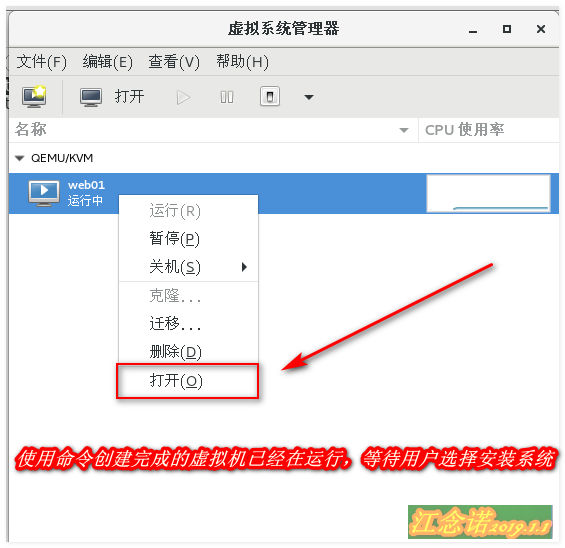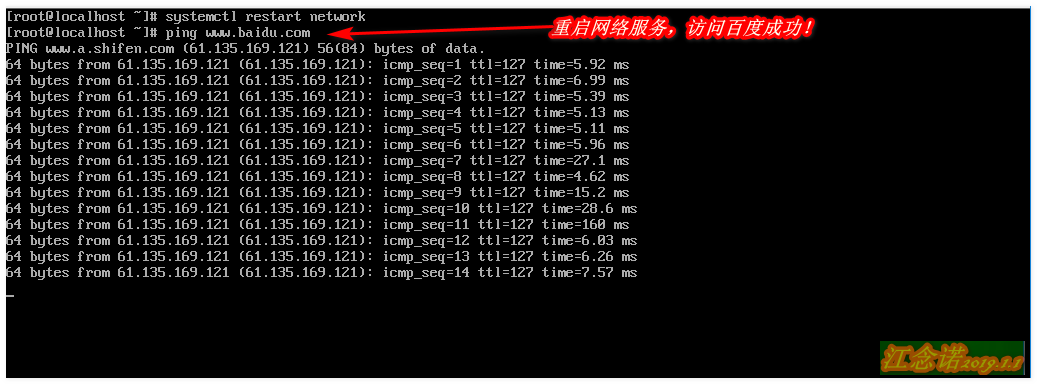通過博文部署及圖形化管理KVM已經可以通過圖形化的方式來管理KVM平臺的虛擬機。本篇博文主要介紹如何通過命令行的方式來管理KVM平臺的虛擬機。
博文大綱:
一、環境要求
二、安裝方式
三、遠程連接KVM虛擬機的方法
四、使用默認的方式使KVM虛擬機可以訪問互聯網
五、KVM常用命令
一、環境要求
如果是真實服務器,那麼就需要在BIOS中開啓虛擬化功能(Virtualization Technology),一般物理服務器,此項功能默認都是打開的。如圖:
如果實驗環境使用VMware Workstation的情況下,就需要在開機之前開啓此項功能。如圖:
二、安裝方式
最簡單的安裝方式:在安裝系統時,安裝虛擬化功能。如圖:
如果系統已經安裝完成,而且是最小化進行安裝的,則需要進行以下操作:
(1)安裝依賴包:
[root@localhost ~]# yum groupinstall -y "GNOME Desktop"
//安裝GNOME桌面環境
[root@localhost ~]# yum -y install qemu-kvm
//安裝KVM模塊
[root@localhost ~]# yum -y install qemu-kvm-tools
//安裝KVM調試工具(可以不安裝)
[root@localhost ~]# yum -y install virt-install
//安裝構建虛擬機的命令行工具
[root@localhost ~]# yum -y install qemu-img
//安裝qemu組件,創建磁盤、啓動虛擬機等
[root@localhost ~]# yum -y install bridge-utils
//安裝網絡支持工具
[root@localhost ~]# yum -y install libvirt
//安裝虛擬機管理工具
[root@localhost ~]# yum -y install virt-manager
//安裝圖形界面管理虛擬機
如果系統時最小化安裝則需執行這條命令
[root@localhost ~]# ls -sf /lib/systemd/system/graphical.target /etc/systemd/system/default.target
//將系統默認運行的target更改爲graphical.target,若不執行該命令,重啓時可能會報錯。
(2)驗證CPU是否支持虛擬化
[root@localhost ~]# cat /proc/cpuinfo | grep vmx
//Intel服務器使用這條命令進行驗證(有輸出就表示支持虛擬化)
[root@localhost ~]# cat /proc/cpuinfo | grep smv
//AMD服務器使用這條命令進行驗證(3)檢查KVM模塊是否安裝
[root@localhost ~]# lsmod | grep kvm
//表示已經安裝
kvm_intel 170181 0
kvm 554609 1 kvm_intel
irqbypass 13503 1 kvm(4)啓動libvirtd服務,開啓相應的支持
[root@localhost ~]# systemctl start libvirtd
[root@localhost ~]# systemctl enable libvirtd
//啓動libvirtd服務,並將其設置爲開機自啓(5)使用命令創建虛擬機
可以參考博文圖形化安裝虛擬機進行圖形化安裝虛擬機。
[root@localhost ~]# mkdir -p /kvm/{iso,disk}
//創建相應目錄用來存放鏡像和虛擬機磁盤
[root@localhost ~]# cp /mnt/CentOS-7.iso /kvm/iso/
//準備用於安裝虛擬機的鏡像
[root@localhost ~]# qemu-img create -f raw /kvm/disk/web01.raw 10G
//創建虛擬磁盤,使用“-f”指定磁盤類型,大小爲10G
[root@localhost ~]# virt-install --os-type=linxu --os-variant centos7.0 --name web01 --ram 1024 \
--vcpus 1 --disk /kvm/disk/web01.raw,format=raw,size=10 --location /kvm/iso/CentOS-7.iso \
--network network=default --graphics vnc,listen=0.0.0.0 --noautoconsole
//創建虛擬機,由於命令配置項一目瞭然,這裏就不多做介紹了
開始安裝......
搜索文件 .treeinfo...... | 354 B 00:00:00
搜索文件 vmlinuz...... | 5.9 MB 00:00:00
搜索文件 initrd.img...... | 50 MB 00:00:00
域安裝仍在進行。您可以重新連接
到控制檯以便完成安裝進程。
[root@localhost ~]# virt-manager //打開圖像化管理控制檯[root@localhost ~]# virsh start web01
//安裝完成之後,啓動web01虛擬機三、遠程連接KVM虛擬機的方法
(1)使用VNC軟件連接KVM虛擬機
下載VNC軟件
[root@localhost ~]# virsh vncdisplay web01 //查看web01的監聽端口
:0
//0表示監聽的端口是5900端口;1則表示監聽的是5901端口,以此類推!實驗環境,我就直接關閉防火牆了,不想關閉防火牆的話,執行以下命令即可!
[root@localhost ~]# firewall-cmd --add-port=5900/tcp --permanent
[root@localhost ~]# firewall-cmd --reload
//開啓5900端口,便於VNC對其進行操作打開VNC:
如果連接時,出現以下狀況:
則表示在KVM宿主機中,虛擬機已經打開了一個終端,關閉即可!
VNC連接成功後,我們可以調整其內核參數,使用console方式可以連接到KVM虛擬機,在KVM虛擬機中執行以下命令:
[root@localhost ~]# grubby --update-kernel=ALL --args=”console=ttyS0”
//修改其內核參數,使其向console方式分配一個終端
[root@localhost ~]# reboot //重啓此虛擬機,以便更改生效(2)使用console方式連接KVM虛擬機
[root@localhost ~]# virsh console web01
//使用console方式登錄web01虛擬機
登錄成功!
四、使用默認的方式使KVM虛擬機可以訪問互聯網
[root@localhost ~]# ls /usr/share/libvirt/networks/
default.xml
[root@localhost ~]# virsh net-define /usr/share/libvirt/networks/default.xml
//確認有以上文件,如果沒有可以用以上命令生成
[root@localhost ~]# virsh net-autostart default //網絡default標記爲自動啓動
[root@localhost ~]# virsh net-start default //啓動網絡,若已啓動,此處會報錯
[root@localhost ~]# echo "net.ipv4.ip_forward=1" >> /etc/sysctl.conf
[root@localhost ~]# sysctl -p
net.ipv4.ip_forward = 1
//開啓路由轉發
[root@localhost ~]# vim /etc/libvirt/qemu/web02.xml
............//省略部分內容
<interface type='network'>
<mac address='52:54:00:24:9d:24'/>
<source network='default'/>
<model type='virtio'/>
<address type='pci' domain='0x0000' bus='0x00' slot='0x03' function='0x0'/>
</interface>
//定位“interface”關鍵字,確定有上述內容KVM虛擬機進行驗證:
訪問互聯網成功!
五、KVM常用命令
[root@localhost ~]# virsh start 虛擬機名稱 //開啓虛擬機
[root@localhost ~]# virsh list //僅查看運行的虛擬機列表
[root@localhost ~]# virsh list --all //查看所有虛擬機列表
[root@localhost~]# virsh shutdown 虛擬機名稱 //正常的關閉虛擬機
[root@localhost ~]# virsh destroy 虛擬機名稱 //強制關閉虛擬機(類似於拔電源)
[root@localhost ~]# virsh dumpxml 虛擬機名稱 > /root/test01-dum.xml //虛擬機備份
[root@localhost ~]# virsh undefine 虛擬機名稱 //刪除虛擬機(注意:取消定義之後,磁盤文件需要手動刪除)
[root@localhost ~]# virsh define 備份的.xml虛擬機文件 //通過配置文件生成虛擬機
[root@localhost ~]# virsh edit 虛擬機名稱 //編輯虛擬機的配置文件
[root@localhost ~]# virsh domrename 原名字 要更改的名字
# 比如:([root@localhost~]# virsh domrename test01 test03) 更改虛擬機名稱
[root@localhost qemu]# virsh dominfo test02 //查看虛擬機的詳細信息
[root@localhost ~]# virsh autostart test02 //設置虛擬機爲開機自啓
[root@localhost ~]# virsh autostart --disable test02 //取消開機自啓
[root@localhost~]# virsh vncdisplay test02 //查看對應的VNC連接端口號;默認第一個端口號爲:5900(用“:0”表示)
[root@localhost ~]# virsh suspend test02 //掛起虛擬機
[root@localhost ~]# virsh resume test02 //取消掛起虛擬機
[root@localhost ~]# virsh console test02 //console方式登陸虛擬機
[root@localhost ~]# qemu-img info /kvm/disk/test01.raw //查看虛擬機的磁盤信息
[root@localhost disk]# qemu-img create test.raw 2G //創建虛擬機使用的磁盤
[root@localhost disk]# qemu-img create -f qcow2 21.qcow2 2G //創建qcow2格式的虛擬機磁盤
[root@localhost disk]# qemu-img convert -f raw -O qcow2 test.raw test.qcow2 //將test.raw磁盤格式raw轉換爲qcow2
[root@localhost qemu]# virsh snapshot-create test02 //創建虛擬機快照
[root@localhost disk]# virsh snapshot-list test02 //查看虛擬機快照
[root@localhost disk]# virsh snapshot-revert test02 1570692304 //恢復快照
[root@localhost disk]# virt-clone --auto-clone -o test01 -n 指定要克隆的名字(可選) //自動克隆虛擬機
[root@localhost disk]# virt-clone -o test01 -n test04 -f /kvm/disk/test04.qcow2 //手動克隆
#上述都是屬於完整克隆。
[root@localhost disk]# qemu-img create -f qcow2 -b test01.qcow2 lktest01.qcow2
// -f:指定要克隆爲的磁盤格式;
//-b:指定要轉換的源文件及目標文件
//上述命令是在克隆虛擬機的磁盤文件———————— 本文至此結束,感謝閱讀 ————————